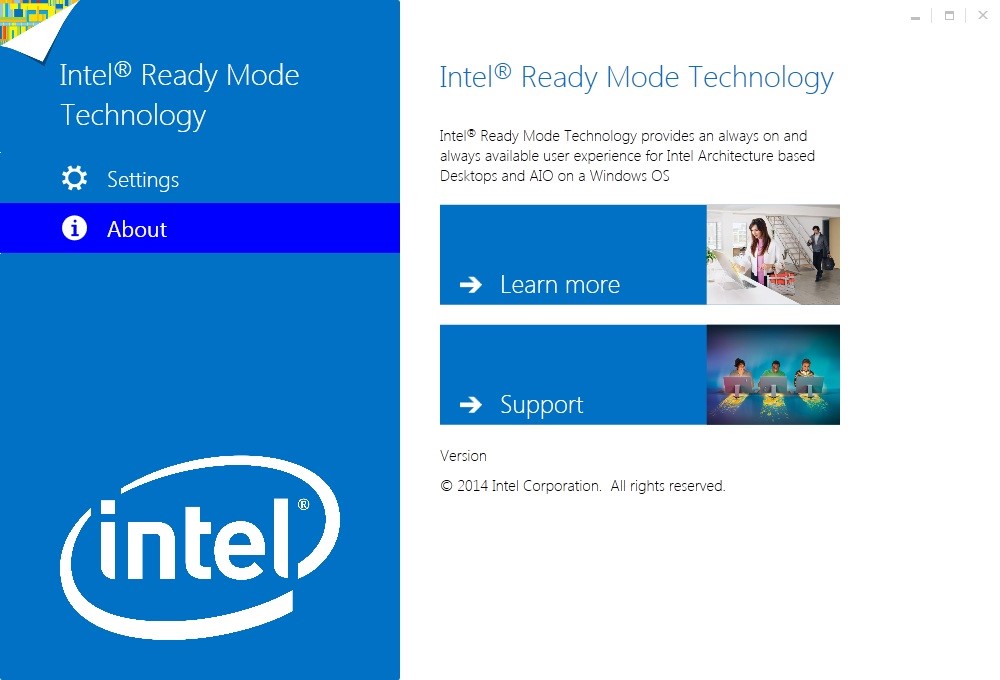英特尔®现成模式技术的安装和配置指南
使用 windows * 7 和 windows* 8.1 的不同方法启动英特尔®就绪模式技术配置实用程序。
如何启动 windows* 7 的英特尔®就绪模式技术配置实用程序?
- 打开 "开始" 菜单。
- 单击所有程序。
- 单击英特尔, 然后单击英特尔®就绪模式技术。
如何启动 windows* 8.1 的英特尔®就绪模式技术配置实用程序?
- 单击或触摸 "开始" 屏幕上的英特尔®就绪模式技术平铺。
如何判断是否启用或禁用英特尔®就绪模式技术?
根据计算机制造商配置的默认设置, 可以启用或禁用英特尔现成模式技术。
如果启用, 您将看到以下配置实用程序屏幕:
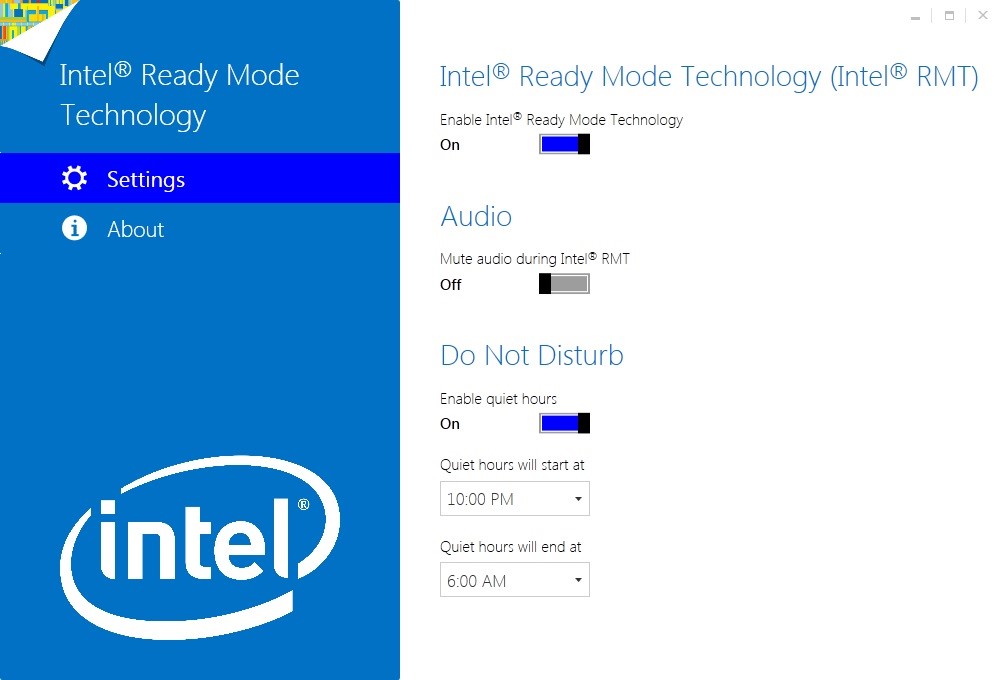
如果禁用了英特尔现成模式技术, 您将看到此屏幕:
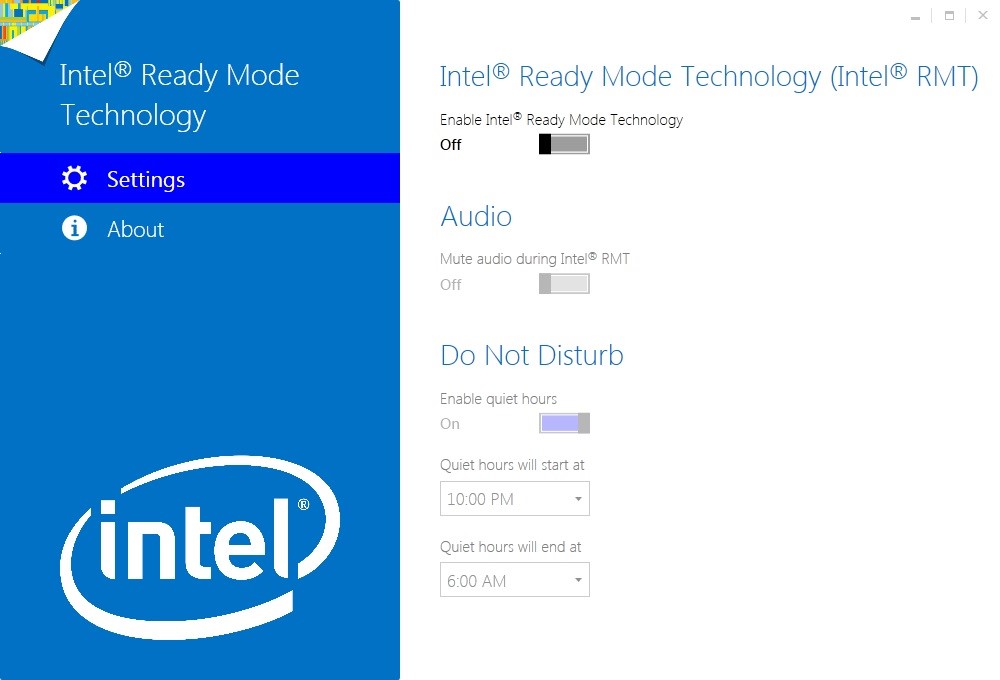
如何使用 "启用英特尔®就绪模式技术" 功能?
- 要启用启用英特尔®就绪模式技术功能, 请将滑块移动到On位置。
- 要禁用该功能, 请将滑块移动到Off位置。
如何在英特尔就绪模式状态下静音和静音音频?
| 注意 | 此设置仅适用于不干扰小时的外部时间。 |
- 要在计算机处于英特尔就绪模式状态时静音音频, 而不管操作系统设置如何, 请将音频滑块移动到On位置。
- 要在计算机处于英特尔就绪模式状态时静音音频, 而不管操作系统设置如何, 请将音频滑块移动到Off位置。
如何使用 "请勿打扰" 功能?
- 要启用 "请勿打扰" 功能, 请将滑块移动到On位置。
- 通过启用 "请勿打扰" 功能, 可以单击 "开始" 和 "结束时间" 下拉列表。选择要使计算机音频静音的时间。
- 要禁用 "请勿打扰" 功能, 请将滑块移动到Off位置。开始和结束时间被删除。
| 注意 | 将自动保存所有设置更改。 |
关于屏幕上有哪些信息可用?
关于屏幕上有两个链接可用: 了解更多链接和支持链接。
"了解更多" 链接提供了有关英特尔现成模式技术的好处的详细信息, 以及包含该技术的台式机和所有内置软件的列表。
支持链接包括常见问题、安装和配置指南以及疑难解答信息。此外, 还有一个支持社区可供客户发布问题并参与与英特尔就绪模式技术相关的讨论。